3 řešení pro aktualizaci iTunes na vašem počítači
iTunes je bezplatný software vydaný společností Apple pro přenos obsahu ze zařízení iOS do PC nebo MAC. To je na druhou stranu jakýsi skvělý přehrávač hudby a videa. Používání iTunes je trochu komplikované a aktualizace iTunes není vždy velmi jednoduchá. Hlavním důvodem je pokročilé zabezpečení společnosti Apple. Pokračujte ve čtení tohoto článku, abyste se dozvěděli o různých metodách aktualizace iTunes na vašem PC nebo MAC a překonali některé z nejčastějších chyb aktualizace iTunes.
Část 1: Jak aktualizovat iTunes v iTunes?
V tomto procesu budeme diskutovat o tom, jak můžeme provést aktualizaci iTunes v samotném iTunes.
Nejprve přejděte do iTunes na vašem PC. Nyní můžete nahoře najít možnost „Nápověda“.
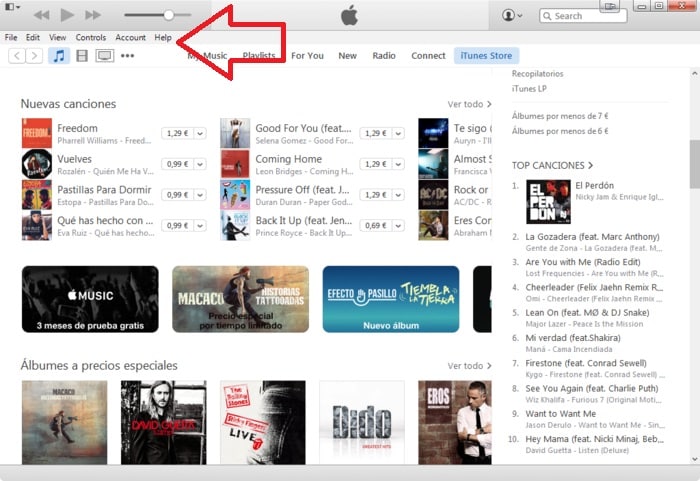
Po kliknutí na možnost se zobrazí možnosti nabídky níže. Kliknutím na „Zkontrolovat aktualizace“ zkontrolujte, zda je váš iTunes již aktualizován nebo je k dispozici nová verze.
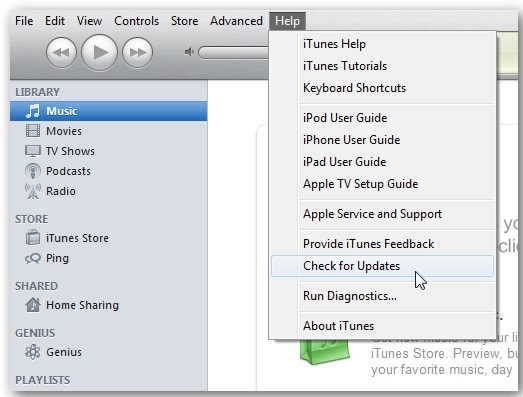
Pokud je k dispozici nová verze, dostanete upozornění jako na obrázku níže a požádá vás o stažení stejné. V opačném případě budete upozorněni, protože nejnovější verze iTunes je již nainstalována.
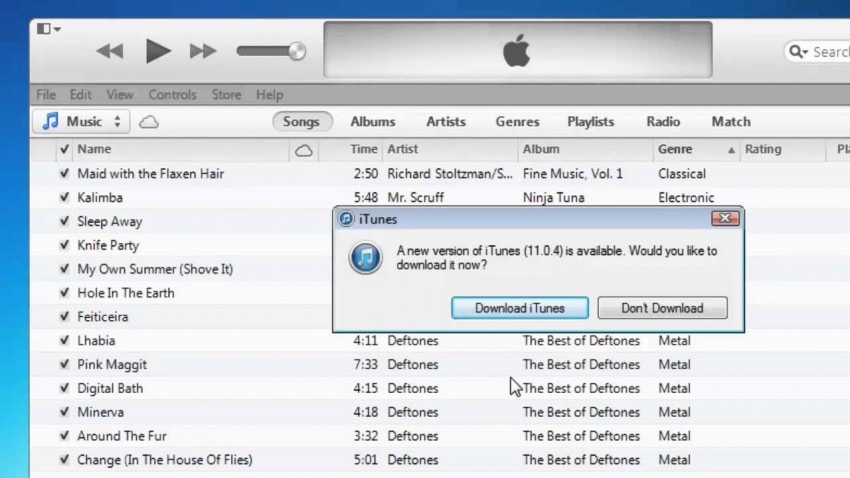
Nyní, pokud obdržíte oznámení jako výše, klikněte na možnost „Stáhnout iTunes“. Tím se automaticky stáhne nejnovější verze iTunes.
Nezapomeňte připojit počítač k internetu a ponechat připojení zapnuté, protože se software stáhne online. Dokončení stahování bude chvíli trvat. Buďte proto trpěliví během celého procesu. Po stažení se aktualizace iTunes automaticky nainstaluje.
Podle tohoto procesu můžeme aktualizovat iTunes v aplikaci iTunes.
Část 2: Jak aktualizovat iTunes na Mac App Store?
MAC je operační systém navržený společností Apple pro použití zejména notebooků Apple, tzv. Mac books. Na MAC OS je k dispozici předinstalovaný iTunes. Chcete-li však aktualizovat verzi iTunes, musíte ji čas od času aktualizovat.
Tento proces aktualizace lze snadno provést prostřednictvím obchodu s aplikacemi MAC. Pokud chcete znát celý proces, pokračujte ve čtení tohoto článku a my vás krok za krokem provedeme, jak úspěšně provést aktualizaci iTunes v obchodě s aplikacemi MAC.
Nejprve najděte App Store na MAC a otevřete jej.
Obecně jej najdete ve spodní části vašeho MAC na ikoně na systémové liště. Je to modrá kulatá ikona s „A“ napsaným níže.

Případně klikněte na ikonu „Apple“ v pravém horním rohu vašeho MAC a najděte možnost „APP STORE“. Po kliknutí na tuto možnost se dostanete do obchodu s aplikacemi MAC.
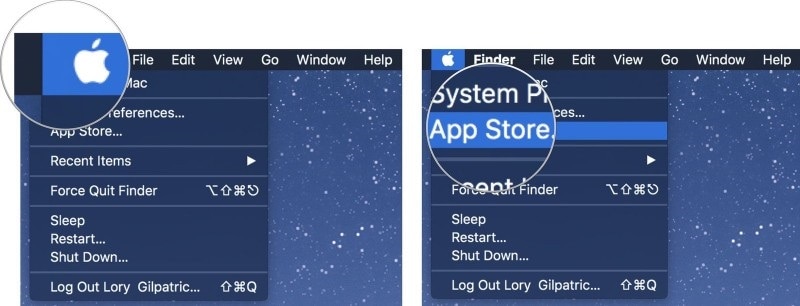
Nyní, když se otevře obchod s aplikacemi, můžete najít všechny aplikace dostupné ke stažení. Odtud klikněte na možnost „Aktualizace“.
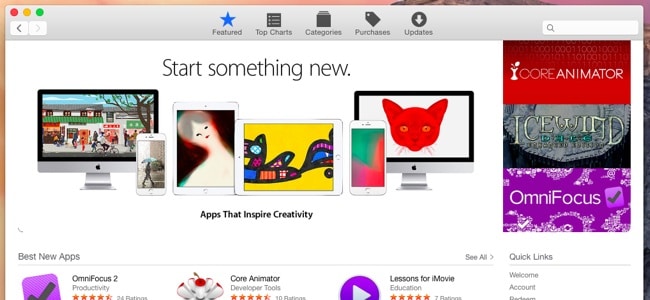
Nyní, pokud je k dispozici ke stažení nejnovější aktualizace iTunes, můžete obdržet upozornění na kartě „Aktualizovat“, jak je uvedeno níže.
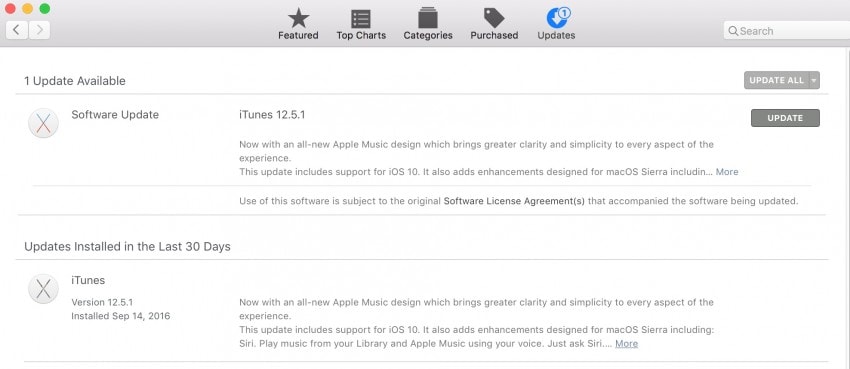
Klikněte na možnost „Aktualizovat“ a pokračujte v procesu aktualizace iTunes.
To může trvat několik minut podle vašeho připojení k internetu. Po chvíli se nejnovější verze iTunes stáhne a automaticky nainstaluje do vašeho MAC.
Ujistěte se, že budete během celého procesu připojeni k internetu.
Část 3: Jak aktualizovat iTunes prostřednictvím Windows Apple Software Update?
Třetí proces aktualizace iTunes je pomocí balíčku aktualizace softwaru Windows Apple. Toto je balíček distribuovaný společností Apple a lze jej stáhnout z oficiálních webových stránek společnosti Apple pro Windows PC. Nyní probereme, jak aktualizovat iTunes pomocí tohoto softwaru na vašem PC.
Nejprve si stáhněte software a nainstalujte jej do počítače. Po otevření uvidíte okno jako níže.

Pokud vaše verze iTunes není aktualizována a nová verze je již k dispozici, můžete získat vyskakovací okno pro instalaci nejnovější verze tohoto softwaru, jak je uvedeno níže.

Zaškrtněte políčko vedle možnosti „iTunes“ a klepnutím na „Instalovat 1 položku“ zahájíte proces aktualizace. Tím se automaticky aktualizuje starší verze iTunes na vašem PC.
Dokončení procesu může nějakou dobu trvat a připojení k internetu by mělo být během celého procesu zapnuté.
Takže jsme se naučili 3 různé procesy pro aktualizaci iTunes na vašem PC nebo MAC. Nyní se podívejme na některé běžné problémy, kterým čelíme během procesu aktualizace iTunes.
Část 4: iTunes se neaktualizují kvůli chybě instalačního balíčku Windows
Toto je jeden z nejčastějších problémů, kterým čelí počítač se systémem Windows. V době aktualizace můžeme uvíznout ve fázi zobrazující níže uvedenou zprávu.

Chcete-li překonat tuto chybu aktualizace iTunes, musíte vyzkoušet níže uvedené metody, které fungují skvěle a mohou chybu v instanci vyřešit.
Nejčastějším důvodem této chyby aktualizace iTunes je nekompatibilní verze systému Windows nebo zastaralý software nainstalovaný v počítači.
Nyní nejprve přejděte na ovládací panel počítače a vyhledejte možnost „Odinstalovat program“. Klikněte na to.
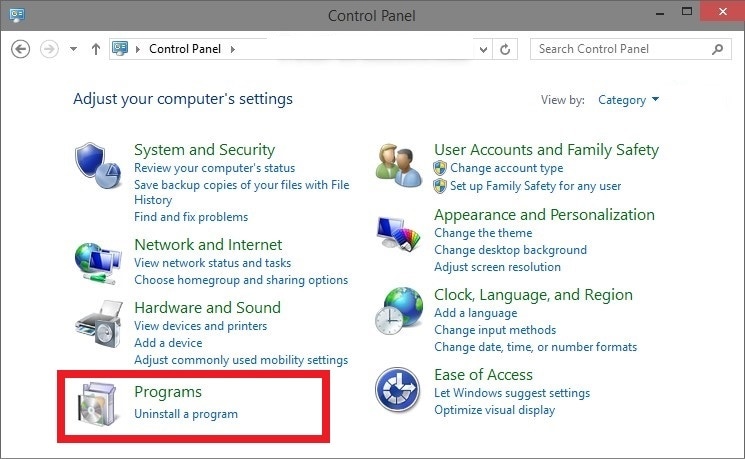
Zde najdete uvedenou „aktualizaci softwaru Apple“. Klikněte pravým tlačítkem na tento software a je zde možnost „opravit“.

Nyní postupujte podle pokynů na obrazovce a váš balíček aktualizace softwaru Apple bude aktualizován.
Restartujte počítač a zkuste znovu aktualizovat software iTunes. iTunes budou nyní aktualizovány hladce a bez problémů.
Pokud narazíte na jiné problémy týkající se iTunes, můžete vždy navštívit https://www.drfonetool.com/cs/iphone-problems/itunes-error-50.html
Část 5: Jak opravit chybu aktualizace iTunes 7?
Toto je jedna z dalších příčin chyby aktualizace iTunes. Z tohoto důvodu se iTunes na vašem PC neaktualizují. Obecně platí, že při této chybě se na obrazovce v době aktualizace iTunes zobrazí zpráva ERROR 7.
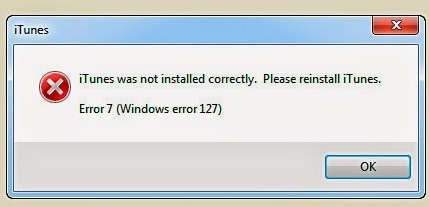
Předpokládaný hlavní důvod této chyby aktualizace iTunes je –
A. Nesprávná nebo neúspěšná instalace softwaru
B. Poškozená kopie nainstalované iTunes
C. Virus nebo malware
D. Neúplné vypnutí PC
Chcete-li překonat tuto bolest hlavy, měli byste postupovat podle níže uvedeného průvodce krok za krokem.
Nejprve přejděte na web společnosti Microsoft a stáhněte si nejnovější verzi frameworku Microsoft.NET do svého počítače.
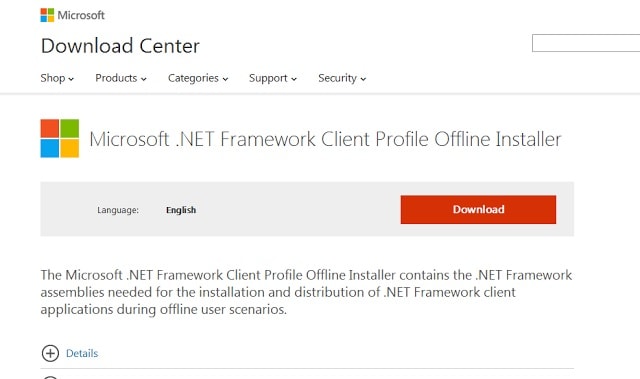
Dále přejděte na ovládací panel a otevřete možnost „odinstalovat program“. Zde klikněte na „iTunes“ a odinstalujte jej.
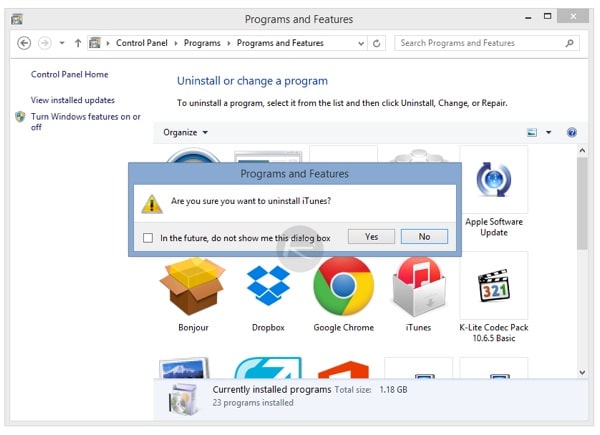
Po úspěšné odinstalaci přejděte do umístění, kde byl nainstalován iTunes. Ve většině případů přejděte na Tento počítač a poté na jednotku C:. Přejděte dolů na Program Files. Otevři to.
Nyní můžete najít složku s názvem Bonjour, iTunes, iPod, Quick time. Smažte je všechny. Přejděte také do „Common Files“ a odstraňte z něj také složku „Apple“.
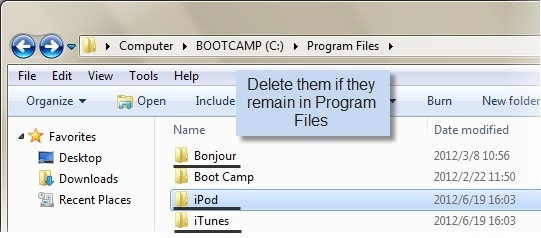
Nyní restartujte počítač a znovu nainstalujte nejnovější verzi iTunes do počítače. Tentokrát bude váš software nainstalován bez jakékoli chyby.
V tomto článku jsme tedy diskutovali o různých metodách aktualizace iTunes na vašem PC a MAC. Také jsme se dozvěděli o některých problémech, kterým běžně čelíme v době aktualizace iTunes. Pokud narazíte na další problémy, podívejte se na odkaz.
poslední články